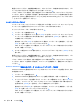HP Z210 Workstation Maintenance and Service Guide (February 2011)
慎重に入力してください。機密保護の観点から、入力したパスワードは画面に表示されません。パス
ワードを入力するときには、間違えないように注意してください。
*
パスワードが正しくない場合は、壊れた鍵型のアイコンが表示されます。正しいパスワードを入力し
てください。続けて 3 回失敗した場合は、読み取り専用の F10 セットアップ画面が表示されます
([Power-On options] (電源投入時オプション) の [Setup Browse Mode] (セットアップブラウズモ
ード) オプションを参照してください)。
*
セットアップパスワードの入力
*
コンピューターにセットアップパスワードが設定されている場合、コンピュータ セットアップ (F10)
ユーティリティを起動するたびにセットアップパスワードの入力が求められます。
*
セットアップパスワードは、下の手順で入力します。
*
1. コンピューターを再起動します。
*
2. コンピューターの電源が入ったら、直ちに [F10] キーを押し、コンピュータ セットアップ (F10)
ユーティリティが起動されるまで押し続けます。必要であれば、[Enter] キーを押すと、タイト
ル画面をスキップできます。
*
適切なタイミングで [F10] キーを押せなかった場合は、コンピューターを再起動し、もう一度、
[F10] キーを押してユーティリティにアクセスします。
*
PS/2 キーボードを使用している場合は、キーボードエラーメッセージが表示されることがあり
ますが、無視してください。
*
3. モニターに錠型のアイコンが表示されたら、セットアップパスワードを入力し、[Enter] キーを
押します。
*
慎重に入力してください。機密保護の観点から、入力したパスワードは画面に表示されません。パス
ワードを入力するときには、間違えないように注意してください。
*
パスワードが正しくない場合は、壊れた鍵型のアイコンが表示されます。正しいパスワードを入力し
てください。続けて 3 回失敗した場合は、コンピューターを再起動して、電源投入からやり直して
ください。
*
Power-On Password (電源投入時パスワード) またはセットアップパスワードの変更
*
Power-On Password (電源投入時パスワード) またはセットアップパスワードを変更するには、次の
手順を実行します。
*
1. コンピューターを再起動します。
*
2. Power-On Password (電源投入時パスワード) を変更する場合は、手順 4 に進みます。
*
3. セットアップパスワードを変更するには、コンピューターの電源が入ったら、直ちに [F10] キ
ーを押し、コンピュータ セットアップ (F10) ユーティリティが起動されるまで押し続けます。
必要であれば、[Enter] キーを押すと、タイトル画面をスキップできます。
*
適切なタイミングで[F10] キーを押せなかった場合は、コンピューターを再起動し、もう一度、
[F10] キーを押してユーティリティにアクセスします。
*
PS/2 キーボードを使用している場合は、キーボードエラーメッセージが表示されることがあり
ますが、無視してください。
*
46
第 4 章 システム管理
*